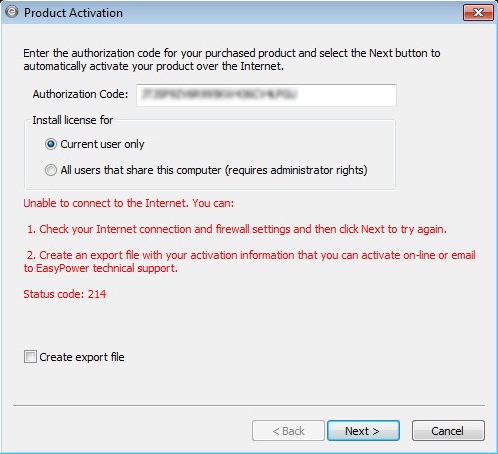
Figura 1: Cuadro de Diálogo Activación de Producto - Sin Conexión a Internet
Se requiere una conexión a Internet para autorizar el software de EasyPower. Si no tiene una conexión a Internet, recibirá un mensaje de error al intentar autorizar el software.
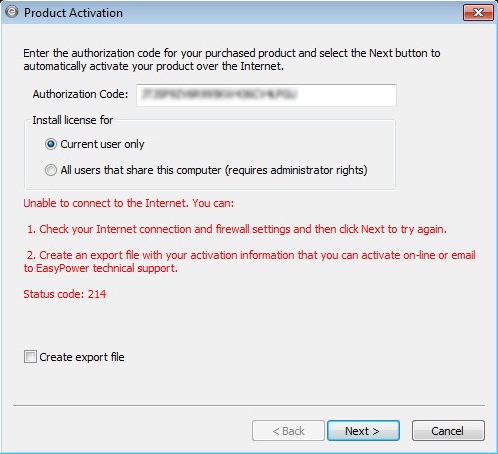
Figura 1: Cuadro de Diálogo Activación de Producto - Sin Conexión a Internet
Revise la red para asegurarse de que está conectado y que no hay restricciones de cortafuegos que impiden que se conecte al sitio. Después de resolver los problemas de conexión de red, haga clic en Siguiente (Next) para continuar.
Si la computadora en que trata de autorizar el software no tiene una conexión de red, todavía se puede autorizar el software manualmente por medio de otra computadora. El proceso es el siguiente:
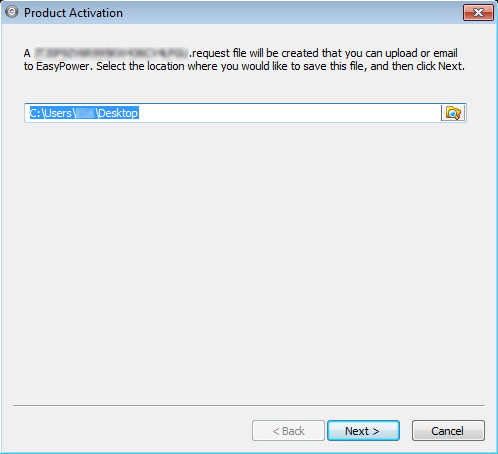
Figura 2: Cuadro de Diálogo Activación de Producto - Crea un Archivo .Request
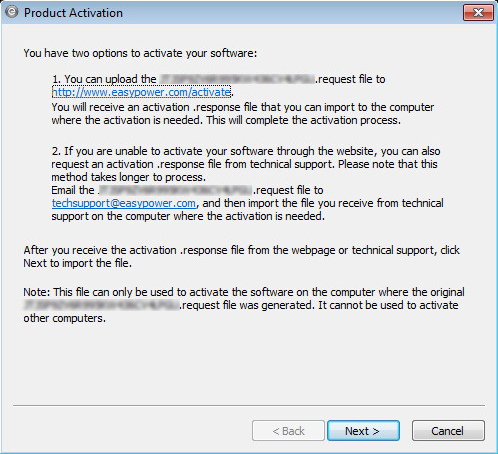
Figura 3: Cuadro de Diálogo Activación de Producto - Opciones de Activación
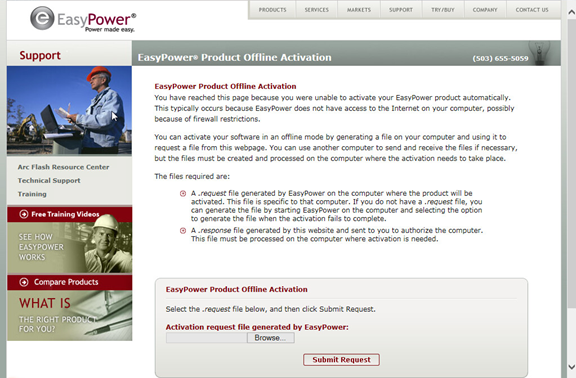
Figura 4: EasyPower Activación de Producto por Página Web
Haga clic en Navega (Browse) en la página web para buscar la ubicación del archivo .request que copió en la computadora en el paso 3 y, a continuación, haga clic en Envíe Pedido (Submit Request).
Como un alternativo, puede enviar el archivo a soporte técnico de EasyPower, pero este proceso tardará más tiempo.
Importante: El archivo .response sólo se puede utilizar para activar la computadora original donde el archivo .request se generó.
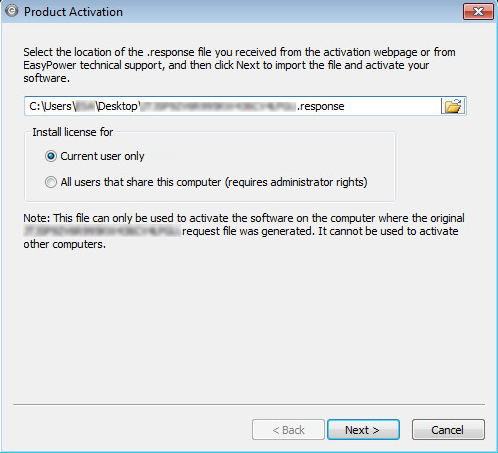
Figura 5: Cuadro de Diálogo Activación de Producto - Selecciona Archivo .Response
Para licencias que no requieren una clave de hardware, la única opción válida es el usuario actual. El programa cambia automáticamente a esta opción y se muestra un mensaje que indica que esto aconteció si una licencia sin clave se utiliza.
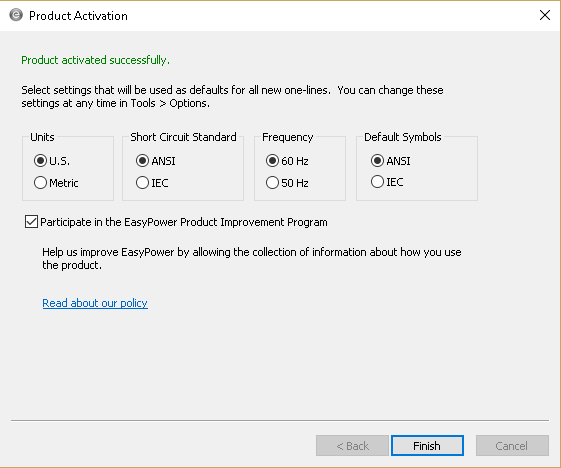
Figura 6: Activación del Producto - Ventana de Participación
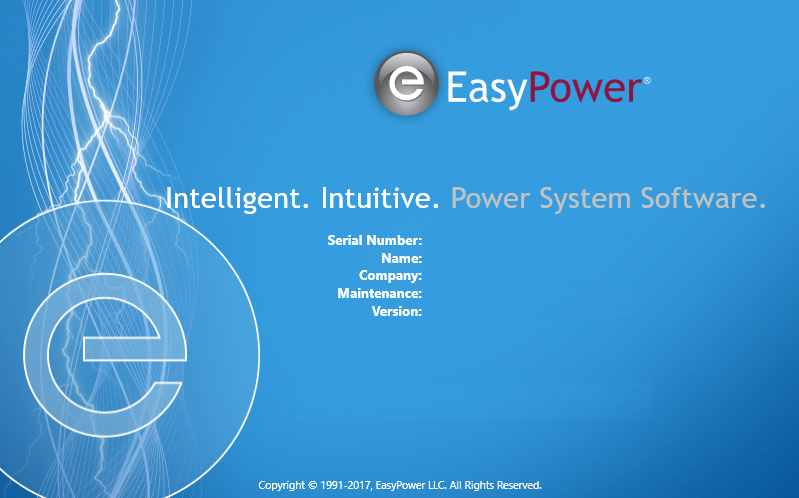
Figura 7: EasyPower Pantalla de Inicio
Nota: Si tiene varias licencias para el software, puede agregar licencias adicionales desde dentro EasyPower seleccionando Herramientas > Administrar Claves de Licencia (Tools > Manage License Keys).

|